Bạn cảm thấy thế nào nếu mở một file Word vừa tải về và bị lỗi font? chắc chắn là rất khó chịu và không thể nào đọc được nội dung trong file word. Thông thường nguyên nhân máy tính bị thiếu font nên bị lỗi font. Dưới đây là một số cách giải quyết và sửa lỗi phông chữ trên Word, hi vọng thông tin bên dưới sẽ giải quyết vấn đề mà bạn đang gặp phải.

Cách sửa lỗi phông chữ trên Word
1. Thêm font mới trên máy tính
Bộ font mặc định trên máy tính của bạn không đầy đủ vì vậy mà xảy ra tình trạng bị lỗi font khi mở file word được tải về trên mạng. Giải pháp lúc này đó là người dùng thêm font chữ cho máy tính. Tìm kiếm và tải về để cài đặt trên máy tính.
Sau khi tải về, giải nén file sau đó copy toàn bộ font theo đường dẫn sau nhé: C:WindowsFonts
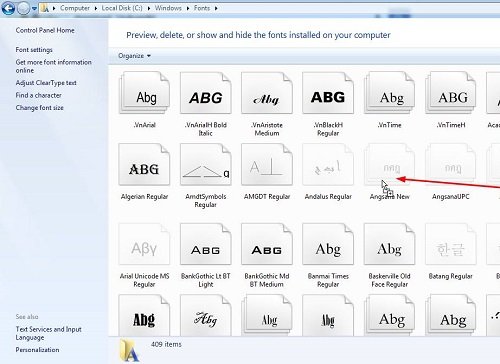
Mở lại file Word bị lỗi ban đầu xem thử còn tình trạng lỗi font không bạn nhé.
2. Dùng Unikey Toolket của Unikey
Công cụ Unikey Toolket của Unikey có chức năng chuyển đổi ngôn ngữ bị lỗi sang ngôn ngữ mà người dùng có thể đọc được. Để chuyển đổi ngôn ngữ cử sang mời bạn thực hiện theo các hướng dẫn ngay sau đây:
Bước 1: Trước tiên hãy bôi đen văn bản đang bị lỗi font, bấm chuột phải vào văn bản, bấm vào chọn Copy hoặc dùng phím tắt Ctrl + C.
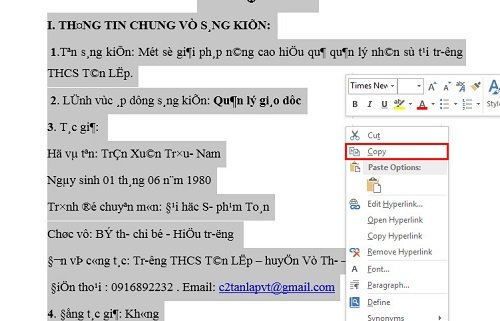
Bước 2: Sau khi Copy văn bản, hãy bấm vào biểu tượng Unikey phía dưới màn hình > Công cụ Hoặc dùng phím tắt đó là Ctrl + Shift + F6.
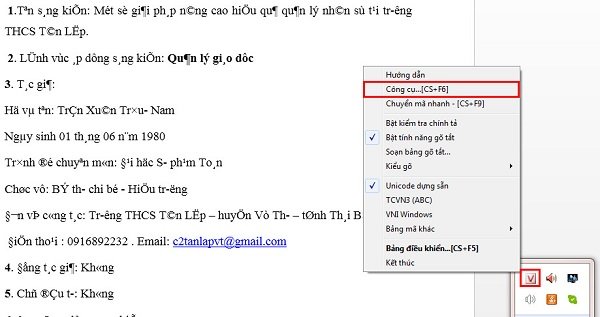
Bước 3: Unikey Toolkit bạn chú ý Nguồn là Unicode, Đích là TCVN3 (ABC), sau đó bấm vào Đảo bảng mã.
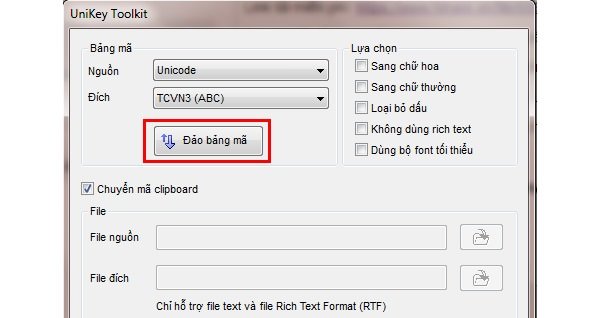
Thay đổi từ Nguồn đổi thành TCVN3 (ABC), Đích đổi sang Unicode.
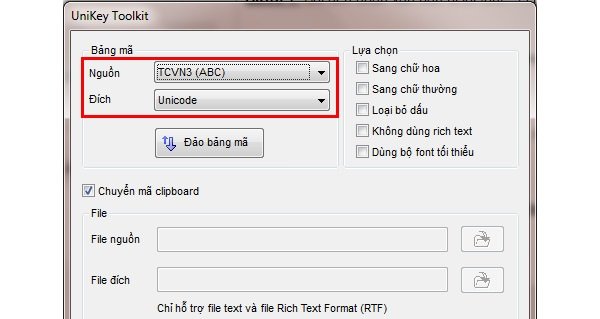
Bước 4: Sau cùng bấm vào Chuyển mã.
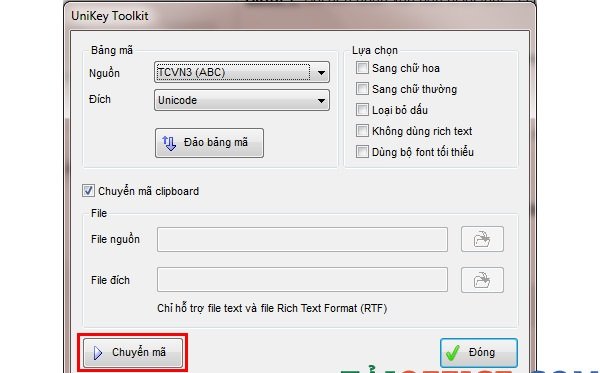
Bước 5: Quay trở lại văn bản Word, di chuyển chuột vào Word trống sau đó bấm chuột phải → chọn Paste Hoặc phím tắt Ctrl + V.
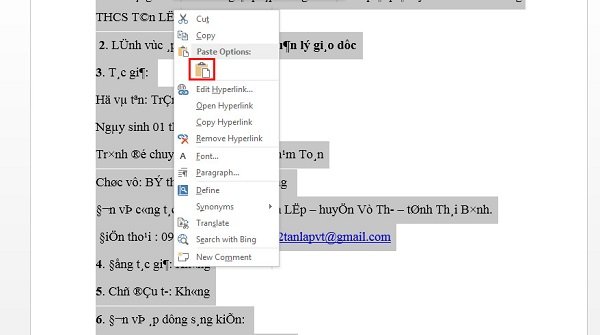
Ngay lập tức văn bản của bạn sẽ đọc được. Kết quả xuất hiện sau khi dùng lệnh Paste.
Hãy thực hiện và cảm nhận sự hiệu quả mà phương pháp sửa lỗi này mang lại. Đảm bảo bạn sẽ hài lòng với những cách sửa lỗi bên trên.
Chúc các bạn thành công.